首页
Win11怎么进入安全模式?Win11进入安全模式的方法
Win11怎么进入安全模式?Win11进入安全模式的方法
2022-01-01 10:04:38
来源:互联网
作者:admin
很多小伙伴都按照了微软最新的系统Win11,想要体验看看新系统的新功能,和原来的系统有什么不一样。但是新的系统在使用方面肯定会遇到很多问题,今天小编就在收到用户反馈之后,来为大家解答Win11怎么进入安全模式的方法。
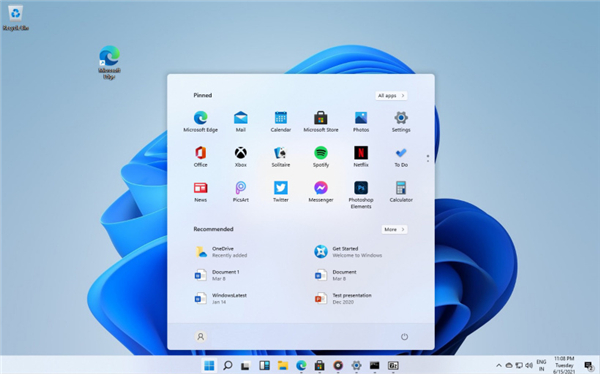
具体步骤:
1、首先点击屏幕下方windows图标打开开始菜单,在其中找到“设置”并打开。
2、在设置界面中可以找到“更新和安全”,点击打开它。
3、在更新和安全的左侧栏中选择“恢复”选项。
4、进入恢复菜单界面后,可以在右侧看到“高级启动”,点击它下方的“立即重新启动”
5、系统重启之后会进入安全操作界面,选择其中的“疑难解答”
6、在疑难解答中找到“高级选项”,一般是最后一个。
7、进入高级选项之后,可以看到“启动设置”,选择进入。
8、进入启动设置就可以看到安全模式了,根据提示按下键盘就能进入安全模式,一般是“F4”。
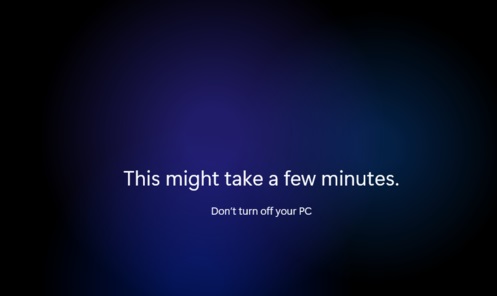
相关文章
- Win11任务栏卡死重启也没有用怎么办?解决Win11任务栏卡死问题 04-04
- 怎么在Win11系统上安装(和卸载)字体? 01-24
- Win11超过10天怎么退回Win10 Win11超过10天可以退回Win10吗 01-18
- 为什么Win11打不开安全中心?Win11打不开安全中心解决办法 11-23
- Win11中文打字只显示字母 Win11中文模式打出来是字母解决方法 11-23
- Win11正式版安装安卓子系统的方法 测试阶段抢先体验 11-23
精品游戏
换一批
